如何取代或删除Word中的软回车
Word中的软回车替换为硬回车
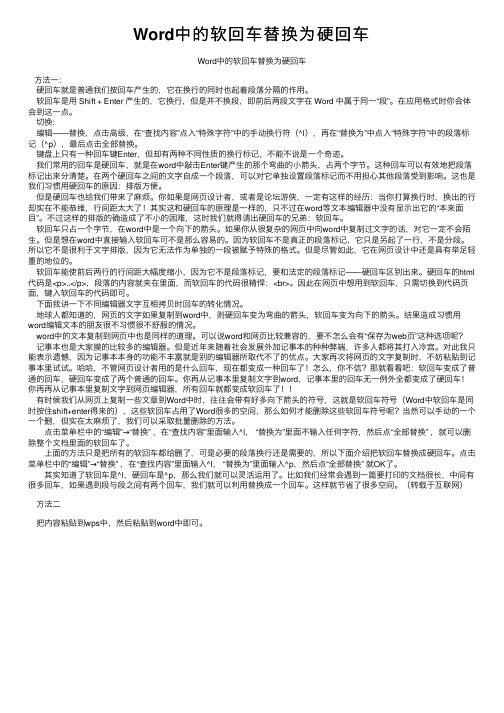
Word中的软回车替换为硬回车Word中的软回车替换为硬回车⽅法⼀:硬回车就是普通我们按回车产⽣的,它在换⾏的同时也起着段落分隔的作⽤。
软回车是⽤ Shift + Enter 产⽣的,它换⾏,但是并不换段,即前后两段⽂字在 Word 中属于同⼀“段”。
在应⽤格式时你会体会到这⼀点。
切换:编辑——替换,点击⾼级,在“查找内容”点⼊“特殊字符”中的⼿动换⾏符(^l),再在“替换为”中点⼊“特殊字符”中的段落标记(^p),最后点击全部替换。
键盘上只有⼀种回车键Enter,但却有两种不同性质的换⾏标记,不能不说是⼀个奇迹。
我们常⽤的回车是硬回车,就是在word中敲击Enter键产⽣的那个弯曲的⼩箭头,占两个字节。
这种回车可以有效地把段落标记出来分清楚。
在两个硬回车之间的⽂字⾃成⼀个段落,可以对它单独设置段落标记⽽不⽤担⼼其他段落受到影响。
这也是我们习惯⽤硬回车的原因:排版⽅便。
但是硬回车也给我们带来了⿇烦。
你如果是⽹页设计者,或者是论坛游侠,⼀定有这样的经历:当你打算换⾏时,换出的⾏却实在不能恭维,⾏间距太⼤了!其实这和硬回车的原理是⼀样的,只不过在word等⽂本编辑器中没有显⽰出它的“本来⾯⽬”。
不过这样的排版的确造成了不⼩的困难,这时我们就得请出硬回车的兄弟:软回车。
软回车只占⼀个字节,在word中是⼀个向下的箭头。
如果你从很复杂的⽹页中向word中复制过⽂字的话,对它⼀定不会陌⽣。
但是想在word中直接输⼊软回车可不是那么容易的。
因为软回车不是真正的段落标记,它只是另起了⼀⾏,不是分段。
所以它不是很利于⽂字排版,因为它⽆法作为单独的⼀段被赋予特殊的格式。
但是尽管如此,它在⽹页设计中还是具有举⾜轻重的地位的。
软回车能使前后两⾏的⾏间距⼤幅度缩⼩,因为它不是段落标记,要和法定的段落标记——硬回车区别出来。
硬回车的html 代码是<p>..</p>,段落的内容就夹在⾥⾯,⽽软回车的代码很精悍:<br>。
word中回车符替换方法(包括网络回车符)

通常我们在使用WPS文字或者Word时,可能会因为复制而产生很多的回车符;或者从网页复制的文字粘入Word时候,会带来大量换行符。
怎样能批量去掉这些个小符号呢,下面的方法马上告诉你!WPS文字或者Word中的回车符分为两种:一种为自带的回车符,一种为网络文件产生的回车符,称之为换行符。
1、回车符清除方法如下:编辑--> 替换--> 替换-->高级-->特殊字符-->选择段落标记-->单击全部替换。
OK !或者:编辑--> 替换--> 在‘查找’里输入^p ,在‘替换’里不输入任何内容2、换行符清除方法如下:编辑--> 替换--> 替换-->高级-->特殊字符-->选择手动换行符-->单击全部替换。
OK !或者:编辑--> 替换--> 在‘查找’里输入^l ,在‘替换’里不输入任何内容当然,这里你也可以把手动换行符替换成段落标记符,就成为在word中标准的段落标记格式了。
复制到WPS文字或者Word里的文字与平常没有什么两样,可就是复制后每一行出现一个回车符,想想一个个都替换掉可实在是太麻烦了。
这种情况清除换行符要这样操作:编辑--> 替换--> 在‘查找’里面输入^l^l(这里是两个手动换行符),然后在‘替换’里输入^l(这是一个),然后点全部替换,ok!说明:不管两个段落之间有几个换行符,只要用两个替换成一个,那么最终的结果就是把n个换行符替换成一个了,达到了我们两个段落之间只需要一个换行符的目标。
(如果是段落标记符,同理)文案编辑词条B 添加义项?文案,原指放书的桌子,后来指在桌子上写字的人。
现在指的是公司或企业中从事文字工作的职位,就是以文字来表现已经制定的创意策略。
文案它不同于设计师用画面或其他手段的表现手法,它是一个与广告创意先后相继的表现的过程、发展的过程、深化的过程,多存在于广告公司,企业宣传,新闻策划等。
如何把Word中的软回车(Word中向下的箭头)批量变成回车

如果是一个或几个,我们可以手工删除就可以了,如果多的话怎么办呢?下面我们来看一下如何把软回车变为真正的回车。
方法一:把段落末的向下的“箭头”(Htm中的软回车符)改成word中的段落标记符(Htm中的硬回车符),编辑->替换->高级,点特殊符号那项,为“查找内容”项选择“手工换行符”,为“替换为”项选择“段落标记”(个人觉得这个方法麻烦,不如方法二中用输入的来的简单快捷);
方法二:也可以直接在“查找内容”和“替换为”分别填写“^l”和“^p”,分别对应软回车和硬回车,然后点“全部替换”就可以了!
PS:^符是在英文状态下同时按住shift和6两个键
l为英文字母L的小写
当然,我们在复制粘贴的时候,也可以避免软回车的出现。当你从网上下载东西后一粘贴,发现是软回车,那么,你可以这样粘贴:先“复制”,然后在word中不要直接粘贴,而是在“编辑”的下拉菜单中选择“选择性粘贴”,这是会出现一个对话框,我相信大部分人是想把软回车变成回车吧?那你就选择“无格式文本”或“无格式的Unicode”,这时的软回车就变成了回车。(方法的缺点在于,因是据我所知,没有更好的方法了,如果你既想把软回车变成回车,又想保留原有的其他格式,那么请直接粘贴后,用软回车变回车的方法,自己替换。)
word中删除回车标记的两种方法

word中删除回车标记的两种方法有时候我们用word编辑文档的时候,会看到每次回车都会有回车标记符号,这样显得很不美观。
那么下面就由店铺给大家分享下word 中删除回车标记的技巧,希望能帮助到您。
word中删除回车标记方法一步骤一:首先我们打开或者新建一篇word文档,然后输入一些回车,会看到有回车标记符号。
步骤二:其实去掉这些标记符号很简单,我们点击菜单栏中的最左上角的下拉三角形,在弹出的菜单中鼠标移动到工具选项上。
word中删除回车标记方法图2步骤三:在工具选项的子菜单中有“选项”这个项目,点击一下。
word中删除回车标记方法图3步骤四:然后会弹出一个设置页面,点击最上面的视图,在视图选项中将“段落标记”前面的对勾去掉,点击确定即可。
word中删除回车标记方法图4步骤五:再看word文档,回车标记符已经没有了。
word中删除回车标记方法图5步骤六:当然还可以用替换的方法,但是效果不太好,小编这里不推荐。
word中删除回车标记方法图6word中删除回车标记方法二步骤一:如图,我给大家展示了一个带有回车键字符的文档。
可以明显的看到,这里每一行都有回车字符,接着就是去掉回车字符的步骤了。
word中删除回车标记方法图7步骤二:我们用鼠标点击文档左上角的“文件”菜单,这样就会弹出文件的下拉菜单,各种版本稍有不同,但都是类似的。
word中删除回车标记方法图8步骤三:我们用鼠标在“文件”的下拉菜单中选择“选项”命令,如图所示。
word中删除回车标记方法图9步骤四:当我们鼠标点击之前的“选项”命令之后,就会弹出这样一个小窗口,如图,选择其中的“显示”命令。
word中删除回车标记方法图10步骤五:我们就可以在右边的显示栏上看到有显示的格式标记,我们把“段落标记”前面的勾去掉就可以了。
word中删除回车标记方法图11步骤六:把之前的段落标记的勾去掉之后,我们点击右下角的“确定”保存好命令就可以了,文档的回车字符就去掉了。
怎样一次性去除WORD中的软回车

怎样一次性去除WORD中的软回车(即段落后面的空箭头)有时候我们从网页上复制一些文章到Word中时,往往会带有好多向下箭头的符号,这就是软回车符号(Word中软回车是同时按住shift+enter得来的),这些软回车占用了Word很多的空间,那么如何才能删除这些软回车符号呢?当然可以手动的一个一个删,但实在太麻烦了,我们可以采取批量删除的方法。
点击菜单栏中的“编辑”→“替换” ,在“查找内容”里面输入^l,“替换为”里面不输入任何字符,然后点“全部替换” ,就可以删除整个文档里面的软回车了。
上面的方法只是把所有的软回车都给删了,可是必要的段落换行还是需要的,所以下面介绍把软回车替换成硬回车。
点击菜单栏中的“编辑”→“替换”→“替换内容”→“高级”→“特殊字符”→“手工换行符”,在“查找内容”里面输入^l,“替换为→“高级”→“特殊字符”→“段落标记”,然后点“全部替换” 就OK了。
一、去掉表格和格式为了版面的整齐,网页文档都是以表格的形式存在的,只是一般情况下表格的颜色被设为无色或表格宽度被设为0,所以我们在网页上看不到表格。
另外,网页文档中换行用的都是手动换行符,还有对字体等格式的设置。
如果把从网页上复制的文字直接粘贴到Word中,那么它们也都粘贴进来了,这给重新排版带来了很大的麻烦。
从“编辑”菜单中单击“全选”,然后单击“剪切”,再单击“选择性粘贴”。
在打开的的“选择性粘贴”对话框中选择“形式”为“无格式文本”,确定。
这样表格和各种格式都没了,手动换行符也变成了回车符(段落标记)。
另外还可以从“文件”菜单中选择“另存为”,把文档保存为纯文本文件,再用Word打开,效果和上面的方法完全一样。
如果刚从网页上复制了文字,那么在Word中可以直接执行“选择性粘贴”的步骤,这样将省事得多。
二、删除空格网页文字中会有许多的空段和空格,在Word中排版时也需要清除。
那么为什么这一步要删除空格,而不是先删除空段呢?道理是:有些看起来什么也没有的段落中可能存在空格,而有空格的段落并不是真正的空段,在Word中没法对它们批量执行删除操作。
如何批量删除Word中多余回车

如何批量删除Word中多余回车有时候我们从网页上复制一些文章到Word中时,往往会带有好多向下箭头的符号,这就是软回车符号(Word中软回车是同时按住shift+enter得来的),这些软回车占用了Word很多的空间,那么如何才能删除这些软回车符号呢?当然可以手动的一个一个删,但实在太麻烦了,我们可以采取批量删除的方法。
下面是批量删除Word中多余回车的方法,希望店铺整理的对你有用,欢迎阅读:批量删除Word中多余回车的方法:所有的软回车都给删了,可是必要的段落换行还是需要的,所以下面介绍把软回车替换成硬回车。
点击菜单栏中的“编辑”→“替换” ,在“查找内容”里面输入^l,“替换为”里面输入^p,然后点“全部替换” 就OK了。
其实知道了软回车是^l,硬回车是^p,那么我们就可以灵活运用了。
比如我们经常会遇到一篇要打印的文档很长,中间有很多回车,如果遇到段与段之间有两个回车,我们就可以利用替换成一个回车。
这样就节省了很多空间。
软回车和硬回车的区别:回车分为软回车和硬回车两种。
我们常用的回车是硬回车,就是在word中敲击Enter键产生的那个弯曲的小箭头,占两个字节。
这种回车可以有效地把段落标记出来分清楚。
在两个硬回车之间的文字自成一个段落,可以对它单独设置段落标记而不用担心其他段落受到影响。
这也是我们习惯用硬回车的原因:排版方便。
但是硬回车也给我们带来了麻烦。
你如果是网页设计者,或者是论坛游侠,一定有这样的经历:当你打算换行时,换出的行却实在不能恭维,行间距太大了!其实这和硬回车的原理是一样的,只不过在word等文本编辑器中没有显示出它的“本来面目”。
不过这样的排版的确造成了不小的困难,这时我们就得请出硬回车的兄弟:软回车。
软回车只占一个字节,在word中是一个向下的箭头。
如果你从很复杂的网页中向word中复制过文字的话,对它一定不会陌生。
但是想在word中直接输入软回车可不是那么容易的。
因为软回车不是真正的段落标记,它只是另起了一行,不是分段。
如何删除word文档中多余的回车(空格和空行)方法和技巧总结

二、如何批量删除
精品课件
Word文档中空格和空行
在工作中,经常会碰到将内网信息粘贴Word文档中进行 编辑时,如果粘贴过来的文本中含有多余的空格和空行,
精品课件
同时文档又很大时,如果一个个用手工的方式删除空行 的办法实在是太浪费时间了。而且打印时又太浪费墨和 打印纸,有没有较便捷的方式呢?下面就介绍下批
精品课件
量删除Word文档中多余的空格和空行方法:
1、批量删除“Word文档”中多余的空格。操作步 骤:选择Word文档菜单中“编辑”
精品课件
→“查找”,在“查找”对话框内容中输入一个空格, 把下方的“突出显示所在该范围找到的项目”选项选上, 单击“查找全部”按钮,即可将文中的全部空格
精品课件
选中,单击“关闭”按钮,然后按下键盘上的Delete键 即可将全部空格删除了。
2、批量删除“Word文档”多余空行。在删除“Wo
精品课件
rd文档”多余空行之前,我们首先要了解空行的特点, 也就是多个“段落标记”连在一起,那么我们用Word的 替换功能就可实现删除文章中的空行。操作
精品课件
步骤:打开“编辑” →“替换”,把光标定位在对话框 “查找内容”输入框中,按下“高级”按钮,选择“特 殊字符”中的“段落标记”两次,在输入框中会
精品课件
“^l”来验证,从而进行顺利完成空行的删除。
二是注意空格的存在。在删除的过程中,特别要留 意每个空行的换行符前还有一个空格情况。
精品课件
这时直接用替换是解决不了问题的,需要用“^l ^l”(注意两个换行之间有一个空格)替换成“^l”,替 换才可以进行。用替换的方法来删除空行时,
精品课件
要灵活对待查找的内容进行灵活的运用。
word批量删除回车符

2.注意空格的存在
无奈之下,我只得手工删除了。在删除的过程中,我发现了它的秘密:原来每个空行的换行符前还有一个空格。空格成了折腾我的“罪魁祸首”!再用“^l ^l”(注意两个换行之间有一个空格)替换成“^l”,替换终于有成果了。单击了几次全部替换,又更成“^l,。我的页面中再也没有空行了。
用"替换"功能一次删除全文的空行:
点“编辑”->“替换”,在“查找内容”框中输入^P^P,在“替换为”框中输入^P,点“全部替换”。如果有连续的空行,可多点两次“全部替换”按钮。
在日常工作中,我们经常从网上下载一些文字材料,往往因空行多使得页数居高不下。关于“空行替换”的相关文章也看过一些,大致都是这种方法:在“编辑”菜单中打开“查找和替换”对话框,在“查找内容”中输入“^p^p”“替换为”中输入“^p”,然后“全部替换”。
而眼下的一份二级C试卷,用上面的方法却是屡试屡败,每次都是提示:“Word已完成对文档的搜索并已完成0处替换”。为什么空行就在眼前,Word却不认识它呢?经过细心查找,发现在用替换的办法删除空行时要注意两个问题:
1.分清文件中用的是手动换行符(“Shift+回车”),还是段落标记
“^p^p”替换成“^p”并不能替换所有的空行。如果文件中用的是手动换行符,那么就要用“^l^l”替换成“^l”(这里用的不是1,而是L字母的小写,也可以直接用替换对话框里的“特殊字符”,里面有“有手动换行符”),空行才能去除。我要用的试卷正是用手动换行符换行的。可是我也用了“^l^l”替换成“^l”的办法,用“全部替换”时依然提示“Word已完成对文档的搜索并已完成0处替换”这又是为什么呢?把我搞得一头雾水,为了搞清楚到底问题出在哪里,我又在Word文档中分别用手动换行符和回车符制造一些空行,用“^p^p”替换成“^p”和“^l^l”替换成“^l”来验证,结果能顺利完成空行的删除。为什么我自己输入的可以替换,网上下载的却不能呢?难道这里面还有“机关”?
批量删除Word 中回车

批量删除Word 中回车、空格、空行的方法(一)批量删除Word中回车的方法有时候我们从网页复制文章到Word中时,往往会带有好多向下箭头的符号,这就是软回车符号(Word中软回车是同时按住shift+enter得来的),如何才能删除这些软回车符号呢?当然可以手动的一个个删,但实在太麻烦了,我们可以采取批量删除的方法。
点击菜单栏中的“编辑”→“替换” ,在“查找内容”里面输入^l,“替换为”里面不输入任何字符,然后点“全部替换” ,就可以删除整个文档里面的软回车了。
上面的方法只是把所有的软回车都给删了,可是必要的段落换行还是需要的,所以下面介绍把软回车替换成硬回车。
点击菜单栏中的“编辑”→“替换” ,在“查找内容”里面输入^l,“替换为”里面输入^p,然后点“全部替换” 就OK了。
其实知道了软回车是^l,硬回车是^p,那么我们就可以灵活运用了。
比如我们经常会遇到一篇要打印的文档很长,中间有很多回车,如果段与段之间有两个回车,我们就可以利用替换成一个回车。
这样就节省了很多空间。
(二)大批量清除WORD文档里多余的空格和空行在工作中,经常会碰到由别的地方或文件中向Word文档中导入或粘贴文本,然后用Word编辑的情况。
如果粘贴过来的文本中含有多余的空行同时文档又很大,那么一个个地手工删除空行实在太累人,有没有较便捷的方式呢?(1)清除“Word文档”中多余的空格选择“查找”,出现“查找”对话框,在“查找”内容中输入一个空格,把下方的“突出显示所在该范围找到的项目”选项选上,单击“查找全部”按钮,即可将文中的全部空格选中,单击“关闭”按钮,然后按下键盘上的Delete 键即可将全部空格删除了。
(2)快速清除“Word文档”多余空行首先想一下空行的特点,实质是多个“段落标记”连在一起,利用Word的替换功能可以删除文章中的空行。
打开“编辑”菜单中的“替换”对话框,把光标定位在“查找内容”输入框中,按下“高级”按钮,选择“特殊字符”中的“段落标记”两次,在输入框中会显示为“^p^p”,在“替换为”输入框中用上面的方法插入一个“段落标记”,即“^p”,然后按下“全部替换”按键,可删除单行的空行,对于多行空行,可进行重复替换,直到删除全部的空行为止。
如何删除word文档中多余的回车(空格和空行)方法和技巧总结
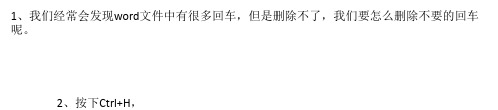
这时直接用替换是解决不了问题的,需要用“^l ^l”(注意 两个换行之间有一个空格)替换成“^l”,替换才可以进行。 用替换的方法来删除空行时,
要灵活对待查找的内容进行灵活的运用。
全文完!谢谢欣赏!感谢您的支持!
们就可以进行灵活运用了。
二、如何批量删除
Word文档中空格和空行
在工作中,经常会碰到将内网信息粘贴Word文档中进 行编辑时,如果粘贴过来的文本中含有多余的空格和空行,
同时文档又很大时,如果一个个用手工的方式删除空行 的办法实在是太浪费时间了。而且打印时又太浪费墨和 打印纸,有没有较便捷的方式呢?下面就介绍下批
打开编辑替换把光标定位在对话框查找内容输入框中按下高级按钮选择特殊字符中的段落标记两次在输入框中会显示为pp在替换为输入框中用上面的方法插入一个段落标记即p然后按下全部替换按键可删除单行的空行对于多行空行可进行重复替换直到删除全部的空行为止
1、我们经常会发现word文件中有很多回车,但是删除不了,我们要怎么删除不要的回车 呢。
字母的小写),空行才能去除。有时遇到这种情况,可能 使用了“^l^l”替换成“^l”的办法,用“全部替换”时依 然提示“Word已完成对文档的搜
索并已完成0处替换”。这时需要试试在Word文档中分别 用手动换行符和回车符制造一些空行,然后用“^p^p”替 ”来验证,从而进行顺利完成空行的删除。
量删除Word文档中多余的空格和空行方法:
1、批量删除“Word文档”中多余的空格。操作步 骤:选择Word文档菜单中“编辑”
→“查找”,在“查找”对话框内容中输入一个空格, 把下方的“突出显示所在该范围找到的项目”选项选上, 单击“查找全部”按钮,即可将文中的全部空格
如何删除word文档中多余的回车(空格和空行)方法和技巧总结

1、我们经常会发现word文件中有很多回车,但是删除不了,我们要怎么删除不要的回车呢。
2、按下Ctrl+H,会出现如下图,查找与替换,我们将光标移到查找一行中如图。
3、现在在查找替换对话框中,我们点击"特殊格式-手动换行符,即^l"。
如图所示。
4、因为是删除软回车,替换为保持空白即可。
点击全部替换。
5、现在我们就现回到文档是不是没有了。
如何批量删除Word文档中回车在网络越来越广泛使用今天,电子政务平台建设也越来越完善,网站信息也越来越收到社会各界关注,作为统计部门信息处理人员,及时发布信息, 特别是对信息文章格式的最后把关显得越来越重要,下面就工作中经常遇到如何批量删除Word文档中回车、多余空格和空行一些方法和技巧总结如下:一、如何批量删除Word文档中回车有时候我们需要把内网信息传到省网和外网时,会发现将文章复制到Word文档进行编辑时,出现了带有好多向下箭头的符号这就是软回车符号(Word中软回车是同时按住“shi ft+回车”得来的) 这些软回车占用了Word很多的空间,那么如何才能删除这些软回车符号呢?当然最直接办法就是手动的一个一个删,但这样实在太浪费时间了。
这里,我们介绍一下如何采取批量删除的方法。
操作步骤为:点击Word文档菜单栏中的“编辑”→“替换”,在“查找内容”里面输入“^l” (这是L字母的小写),“替换为”里面不输入任何字符,然后点“全部替换”,就可以删除整个Word文档里面的软回车了。
上面的方法只是把所有的软回车都给删了,可是必要的段落换行还是需要保留的,下面介绍如何把软回车替换成硬回车方法。
操作步骤为:点击Word文档菜单栏中的“编辑”→“替换” ,在“查找内容”里面输入“^l”,“替换为”里面输入“^p”,然后点“全部替换” 就可以了。
其实我们只要记住软回车是“^l”,硬回车是“^p”,那么我们就可以进行灵活运用了。
二、如何批量删除Word文档中空格和空行在工作中,经常会碰到将内网信息粘贴Word文档中进行编辑时,如果粘贴过来的文本中含有多余的空格和空行,同时文档又很大时,如果一个个用手工的方式删除空行的办法实在是太浪费时间了。
快速去除和替换Word文档中的软回车符号

快速去除和替换Word文档中的软回车符号
有时候我们从网页上复制一些文章到Word中时,往往会带有好多向下箭头的符号,这就是软回车符号(Word中软回车是同时按住shift+enter得来的),这些软回车占用了Word很多的空间,如果手动一个一个删实在太麻烦了,怎样才能快速批量删除这些软回车符号呢?
快速批量删除软回车
点击菜单栏中的“编辑”→“替换” ,在“查找内容”里面输入^l,“替换为”里面不输入任何字符,然后点“全部替换” ,就可以删除整个文档里面的软回车了。
把软回车替换成硬回车
上面的方法只是把所有的软回车都给删了,可是必要的段落换行还是需要的,所以下面介绍如何把软回车替换成硬回车。
点击菜单栏中的“编辑”→“替换” ,在“查找内容”里面输入^L,“替换为”里面输入^p,然后点“全部替换” 就OK了。
其实知道了软回车是^L,硬回车是^p,那么我们就可以灵活运用了。
比如我们经常会遇到一篇要打印的文档很长,中间有很多回车,如果遇到段与段之间有两个回车,我们就可以利用替换成一个回车。
这样就节省了很多空间。
批量删除WORD中的空行和回车

(2)快速清除“Word文档”多余空行
首先想一下空行的特点,实质是多个“段落标记”连在一起,利用Word的替换功能可以删除文章中的空行。
打开“编辑”菜单中的“替换”对话框,把光标定位在“查找内容”输入框中,按下“高级”按钮,选择“特殊字符”中的“段落标记”两次,在输入框中会显示为“^p^p”,在“替换为”输入框中用上面的方法插入一个“段落标记”,即“^p”,然后按下“全部替换”按键,可删除单行的空行,对于多行空行,可进行重复替换,直到删除全部的空行为止。
在用替换的办法删除空行时要注意两个问题:
1.分清文件中用的是手动换行符(“Shift+回车”),还是段落标记。“^p^p”替换成“^p”并不能替换所有的空行。如果文件中用的是手动换行符,那么就要用“^l^l”替换成“^l”(这里用的不是1,而是L字母的小写,也可以直接用替换对话框里的“特殊字符”,里面有“有手动换行符”),空行才能去除。
(一)批量删除Word中回车的方法
有时候我们从网页上复制文章到Word中时,往往会带有好多向下箭头的符号,这就是软回车符号(Word中软回车是同时按住shift+enter得来的),如何才能删除这些软回车符号呢?
点击菜单栏中的“编辑”→“替换” ,在“查找内容”里面输入^l, “替换为”里面不输入任何字符,然后点“全部替换” 。
批量删除Word_中回车

批量删除Word 中回车、空格、空行的方法(一)批量删除Word中回车的方法有时候我们从网页复制文章到Word中时,往往会带有好多向下箭头的符号,这就是软回车符号(Word 中软回车是同时按住shift+enter得来的),如何才能删除这些软回车符号呢?当然可以手动的一个个删,但实在太麻烦了,我们可以采取批量删除的方法。
点击菜单栏中的“编辑”→“替换” ,在“查找内容”里面输入^l,“替换为”里面不输入任何字符,然后点“全部替换” ,就可以删除整个文档里面的软回车了。
上面的方法只是把所有的软回车都给删了,可是必要的段落换行还是需要的,所以下面介绍把软回车替换成硬回车。
点击菜单栏中的“编辑”→“替换” ,在“查找内容”里面输入^l,“替换为”里面输入^p,然后点“全部替换” 就OK了。
其实知道了软回车是^l,硬回车是^p,那么我们就可以灵活运用了。
比如我们经常会遇到一篇要打印的文档很长,中间有很多回车,如果段与段之间有两个回车,我们就可以利用替换成一个回车。
这样就节省了很多空间。
(二)大批量清除WORD文档里多余的空格和空行在工作中,经常会碰到由别的地方或文件中向Word文档中导入或粘贴文本,然后用Word编辑的情况。
如果粘贴过来的文本中含有多余的空行同时文档又很大,那么一个个地手工删除空行实在太累人,有没有较便捷的方式呢?(1)清除“Word文档”中多余的空格选择“查找”,出现“查找”对话框,在“查找”内容中输入一个空格,把下方的“突出显示所在该范围找到的项目”选项选上,单击“查找全部”按钮,即可将文中的全部空格选中,单击“关闭”按钮,然后按下键盘上的Delete键即可将全部空格删除了。
(2)快速清除“Word文档”多余空行首先想一下空行的特点,实质是多个“段落标记”连在一起,利用Word的替换功能可以删除文章中的空行。
打开“编辑”菜单中的“替换”对话框,把光标定位在“查找内容”输入框中,按下“高级”按钮,选择“特殊字符”中的“段落标记”两次,在输入框中会显示为“^p^p”,在“替换为”输入框中用上面的方法插入一个“段落标记”,即“^p”,然后按下“全部替换”按键,可删除单行的空行,对于多行空行,可进行重复替换,直到删除全部的空行为止。
Word批量消除回车符号的技巧

点 f片莱主单户(1.栏中 f 内"编辑"→ 南 的
字符,然后点"金音1) 替换
上面的方法只是把所有的软 |百| 车都给删了,可是 必 要的段落换行还是苗耍的,所以下面 介 绍把软 |百| 车替换成硬 |国车。点击菜单栏中的"~~辑"→"替换",在"#34;里面输入哈,然后点"全部替换"就 OK 了。
其实知道了软 |百| 车是竹,硬 lïïl 车是惜,那么我们就可以灵活运用了。比如我们经常会遇
到一钩 '要打印的文档很长,中间有很多问车,如果遇到段与段之间有两个问车,我们就可以 利用替换成一个 Inl 车。这样就节省了很多空间。
Word 批量消除回车符号 的技巧
有时候我们从网页上 u制一些文章到 Word 中肘, 往往会带有好多 |可下箭头的符号,这就是
软回车符号 (Word '1鸣大jï'ïl 车是同时按住 shift+enter 得来的),这些软 |百|车占用了 Word 很多
的空间,那么如何才能删除这些软回车符号呢?当然可以手动的 -个 一 个删, 但实在太麻烦
如何删除word文档中多余的回车(空格和空行)方法和技巧总结
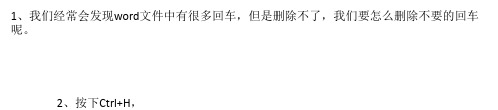
显示为“^p^p”,在“替换为”输入框中用上面的方法 插入一个“段落标记”,即“^p”,然后按下“全部替 换”按键,可删除单行的空行,对于多行空
行,可进行重复替换,直到删除全部的空行为止。 3、用替换的办法删除空行时要注意两个问题: 一是分清文件中用的是手动换
行符,还是段落标记。“^p^p”替换成“^p”并不能替换 所有的空行。如果文件中用的是手动换行符,那么就要 用“^l^l”替换成“^l”(这是L
如何批量删除word文档中回车在网络越来越广泛使用今天电子政务平台建设也编辑ppt越来越完善网站信息也越来越收到社会各界关注作为统计部门信息处理人员及时发布信息特别是对信息文章格式的最后把关显得越来越重要下面就编辑ppt工作中经常遇到如何批量删除word文档中回车多余空格和空行一些方法和技巧总结如下
上面的方法只是把所有的软回车都给删了,可是必要的 段落换行还是需要保留的,下面介绍如何把软回车替换成硬回
车方法。操作步骤为:点击Word文档菜单栏中的“编 辑”→“替换” ,在“查找内容”里面输入“^l”, “替 换为”里面输入“^p”,然后点“全
部替换” 就可以了。 其实我们只要记住软回车是“^l”,硬回车是“^p”,那么我
们就可以进行灵活运用了。
二、如何批量删除
Word文档中空格和空行
在工作中,经常会碰到将内网信息粘贴Word文档中进 行编辑时,如果粘贴过来的文本中含有多余的空格和空行,
同时文档又很大时,如果一个个用手工的方式删除空行 的办法实在是太浪费时间了。而且打印时又太浪费墨和 打印纸,有没有较便捷的方式呢?下面就介绍下批
一、如何批量删除Word文档中回车
有时候我们需要把内网信息传到省网和外网时,会发现 将文章复制到Word文档进行编辑时,出现了带有好多向 下箭头的符号这就是软回车符号(Wo
word文档巧替换(空行替换、空格替换、软回车替换成硬回车)

word文档巧替换(空行替换、空格替换、软回车替换成硬回车)一、空行替换在日常工作中,我们经常从网上下载一些文字材料,往往因空行多使得页数居高不下。
一般方法是:在“编辑”菜单中打开“查找和替换”对话框(或按ctrl+H),在“查找内容”中输入“^p^p”“替换为”中输入“^p”,然后“全部替换”。
但有一些用上面的方法却是屡试屡败,每次都是提示:“Word已完成对文档的搜索并已完成0处替换”。
空行就在眼前,Word却不认识它。
在用替换的办法删除空行时要注意两个问题:1.分清文件中用的是手动换行符(“Shift+回车”),还是段落标记。
“^p^p”替换成“^p”并不能替换所有的空行。
如果文件中用的是手动换行符,那么就要用“^l^l”替换成“^p”(这里用的不是1,而是L字母的小写,也可以直接用替换对话框里的“特殊字符”,里面有“有手动换行符”),空行才能去除。
2. 注意空格的存在。
如果每个空行的换行符前还有一个空格。
空格成了“罪魁祸首”!再用“^l^l”(注意两个换行之间有一个空格)替换成“^l”。
单击几次全部替换,再更改了几次“查找内容”,比如把“^p ^l”替换成“^l”。
页面中再也没有空行了。
查找替换:(根据回车形式不同而不同)1、查找输入^l,替换成^p (手动回车)2、查找^p^w^p,替换成^p (两空行之间有空格内容)3、查找^p^p,替换成^p(如果一次没有清理干净,多查找替换几遍)二、空格替换在“查找内容”中敲一下空格,“替换为”中什么也不用输入;如果是两个或以上的空格,并且这种格式非常多,可以先选中,然后点“ctrl+c”(复制),在“查找内容”中点“ctrl+v”(在查找内容中不能执行右键“粘贴”命令),必须用快捷键,“替换为”中什么也不用输入,就可以了。
三、软回车替换成硬回车用“^l”替换成“^p”,这里用的不是1,而是L字母的小写,也可以直接用替换对话框里的“特殊字符”,里面有“有手动换行符”。
- 1、下载文档前请自行甄别文档内容的完整性,平台不提供额外的编辑、内容补充、找答案等附加服务。
- 2、"仅部分预览"的文档,不可在线预览部分如存在完整性等问题,可反馈申请退款(可完整预览的文档不适用该条件!)。
- 3、如文档侵犯您的权益,请联系客服反馈,我们会尽快为您处理(人工客服工作时间:9:00-18:30)。
如何取代或删除Word中的软回车
2011-05-10 10:43:03| 分类:办公软件--Word | 标签:回车取代|举报|字号订阅
【Word软回车和硬回车】
【软回车】按住【Shift】+【Enter】是软回车,只作分行处理,前后仍属于同一
个段落;软回车是一个向下的箭头。
【硬回车】在文本编辑的时候,按Enter生成的叫硬回车,表示一个段落到此结
束;在Word中硬回车是一个折回来的箭头。
在作段落设置时两者是有区别的。
【Word软回车和硬回车的取代或删除】
当我们要删除一篇几十页甚至上百页文章的所有硬回车或软回车时,可如下操
作:
【删除硬回车】打开“替换”窗口,在“查找”栏中输入“^p”(一个^符号和小写字母
p),然后点击全部替换。
【删除软回车】打开“替换”窗口,在“查找”栏中输入“^l”(一个^符号和小写字母l),
然后点击全部替换。
或可依下列步骤进行删除:
【取代软回车的步骤】如下:【Ctrl】+【h】-->【更多】-->【特殊格式】-->【手动换行符】-->【全部替换】
【取代硬回车的步骤】如下:【Ctrl】+【h】-->【更多】-->【特殊格式】-->【段落标志】-->【全部替换】。
